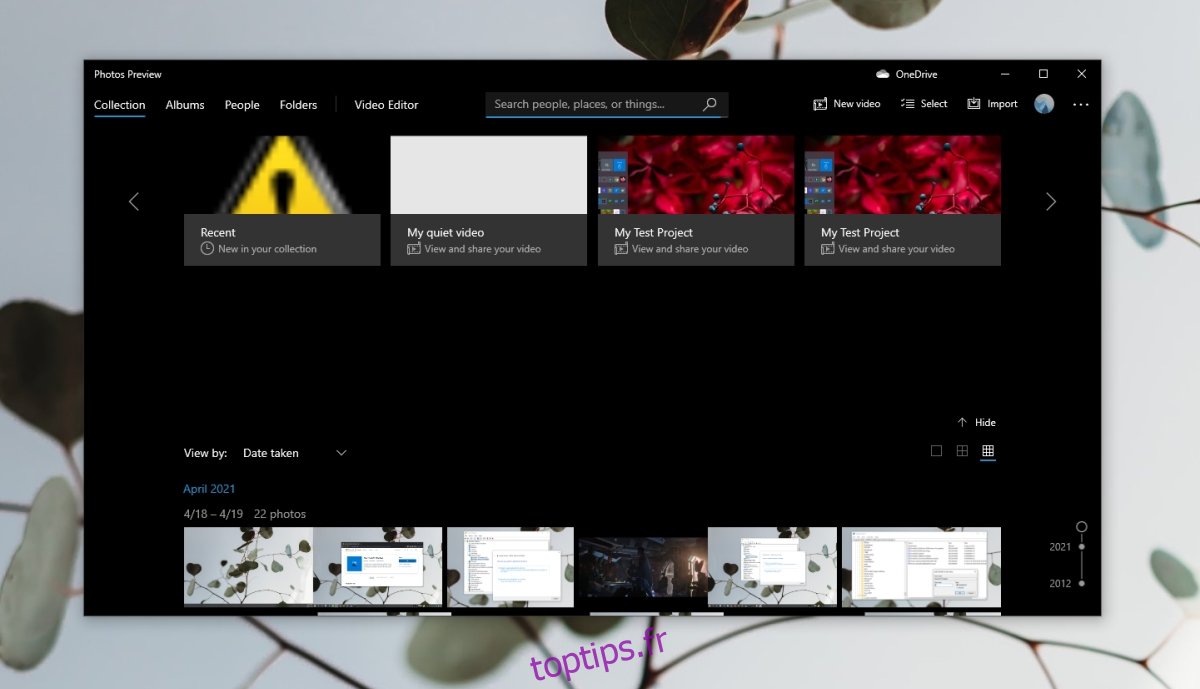Microsoft Photos est une application stock sur Windows 10. Elle est présente sur Windows 10 lorsque vous installez le système d’exploitation et c’est l’application incontournable pour visualiser des photos si rien d’autre n’est installé. Si vous choisissez d’installer une visionneuse de photos différente, vous devrez changer la visionneuse par défaut sur Windows 10, c’est-à-dire la changer pour autre chose que Microsoft Photos.
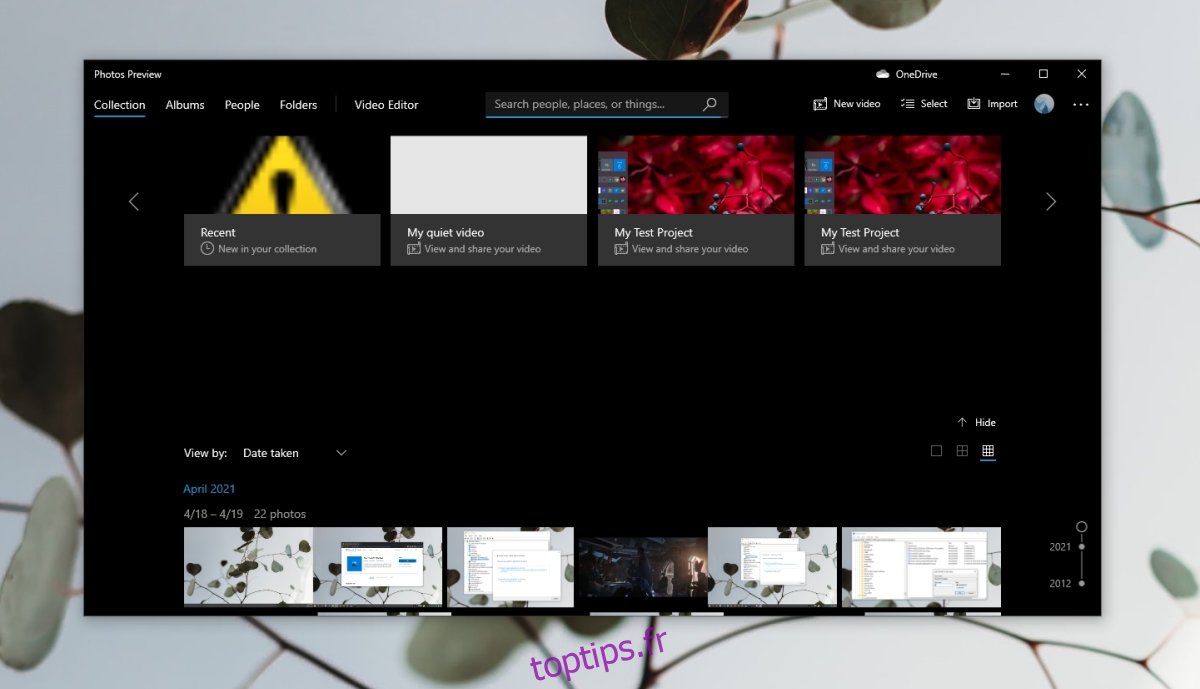
Table des matières
L’application Photos Windows 10 est manquante?
Les applications de stock sur Windows 10 sont prêtes à l’emploi, mais beaucoup d’entre elles peuvent être désinstallées. Si vous le souhaitez, vous pouvez supprimer celles dont vous n’avez pas besoin, mais Microsoft Photos est l’une des applications principales du système d’exploitation, donc la désinstallation n’est pas si simple (bien que toujours possible). Si vous ne trouvez pas l’application Microsoft Photos, essayez les correctifs ci-dessous.
1. Réinstaller l’application Photos sur Windows 10
Il est possible que vous ayez désinstallé l’application Microsoft Photos ou qu’une application que vous avez installée l’ait fait pour vous. Dans ce cas, vous devrez réinstaller l’application. Vous pouvez le faire à partir du Microsoft Store ou via PowerShell.
Pour installer Microsoft Photos à partir du Microsoft Store;
Visitez ce lien vers le Application Microsoft Photos dans votre navigateur.
Cliquez sur Get.
Ouvrez l’application Microsoft Store lorsque vous y êtes invité par le navigateur.
Cliquez sur Obtenir, puis sur Installer.
Microsoft Photos sera installé.
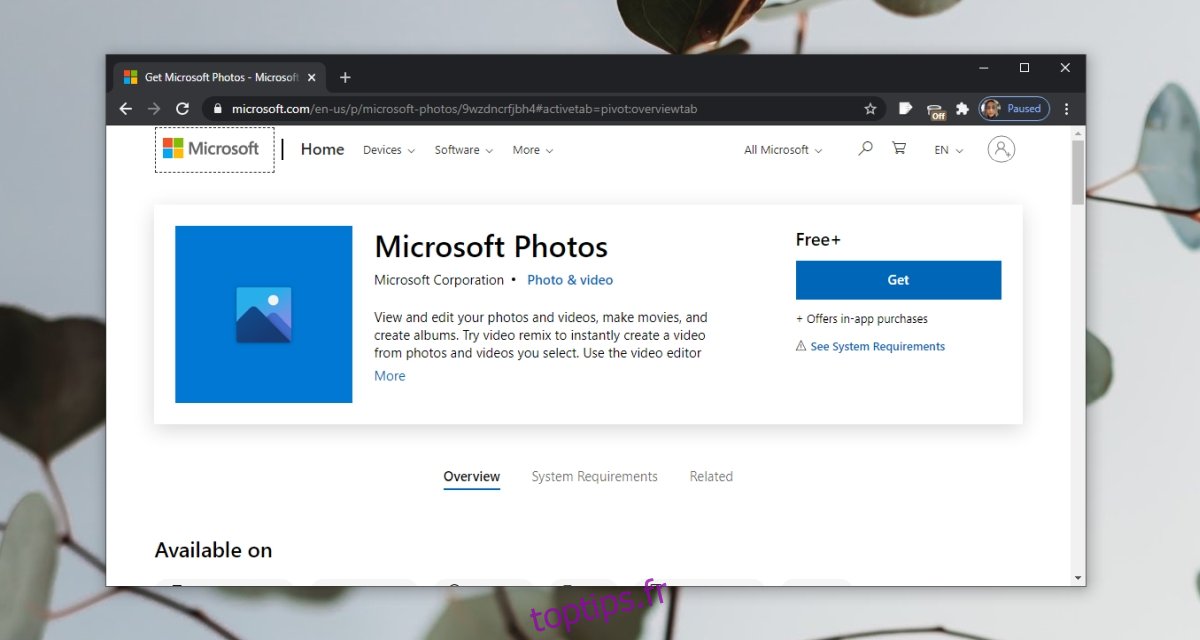
Si vous ne parvenez pas à installer Microsoft Photos à partir de l’application Microsoft Store, vous pouvez l’installer via PowerShell.
Ouvrez PowerShell avec des droits d’administrateur.
Exécutez cette commande: $ manifest = (Get-AppxPackage Microsoft.WindowsStore) .InstallLocation + ‘AppxManifest.xml’.
Microsoft Photos sera installé.
Remarque: redémarrez le système si l’application n’apparaît pas.
2. Réinitialisez le Microsoft Store
L’application Microsoft Store peut causer des problèmes avec d’autres applications. L’application Microsoft Photos peut être très présente sur votre système, mais le Microsoft Store peut l’empêcher de s’ouvrir. Essayez de réinitialiser l’application.
Appuyez sur le raccourci clavier Win + R pour ouvrir la boîte d’exécution.
Dans la zone d’exécution, entrez wsreset.exe et appuyez sur la touche Entrée.
Une fenêtre d’invite de commandes s’ouvrira et se fermera d’elle-même.
L’application de la boutique sera réinitialisée. Essayez d’ouvrir l’application Microsoft Photos.
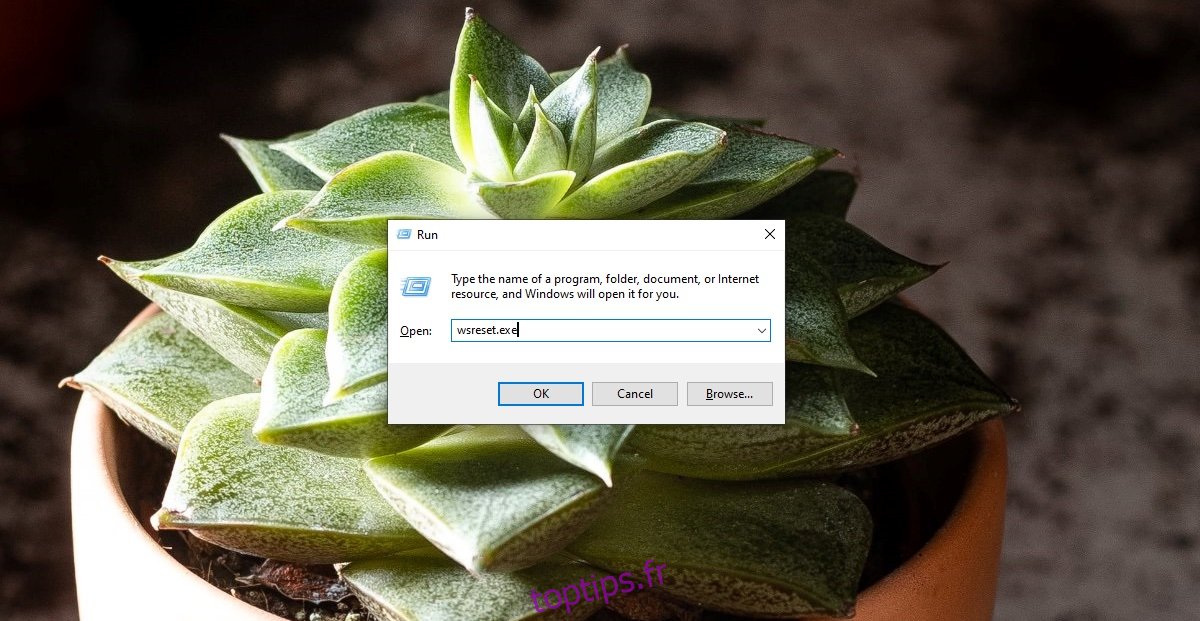
3. Exécutez l’utilitaire de résolution des problèmes d’application du Windows Store
L’application Microsoft Photos est un Microsoft Store et Windows 10 dispose d’un outil de dépannage qui peut aider à résoudre les problèmes liés à ces types d’applications.
Ouvrez l’application Paramètres avec le raccourci clavier Win + I.
Accédez à Mise à jour et sécurité.
Sélectionnez l’onglet Dépannage.
Cliquez sur Dépanneurs supplémentaires.
Exécutez l’utilitaire de résolution des problèmes des applications du Windows Store.
Appliquez tous les correctifs qu’il recommande.
Redémarrez le système.
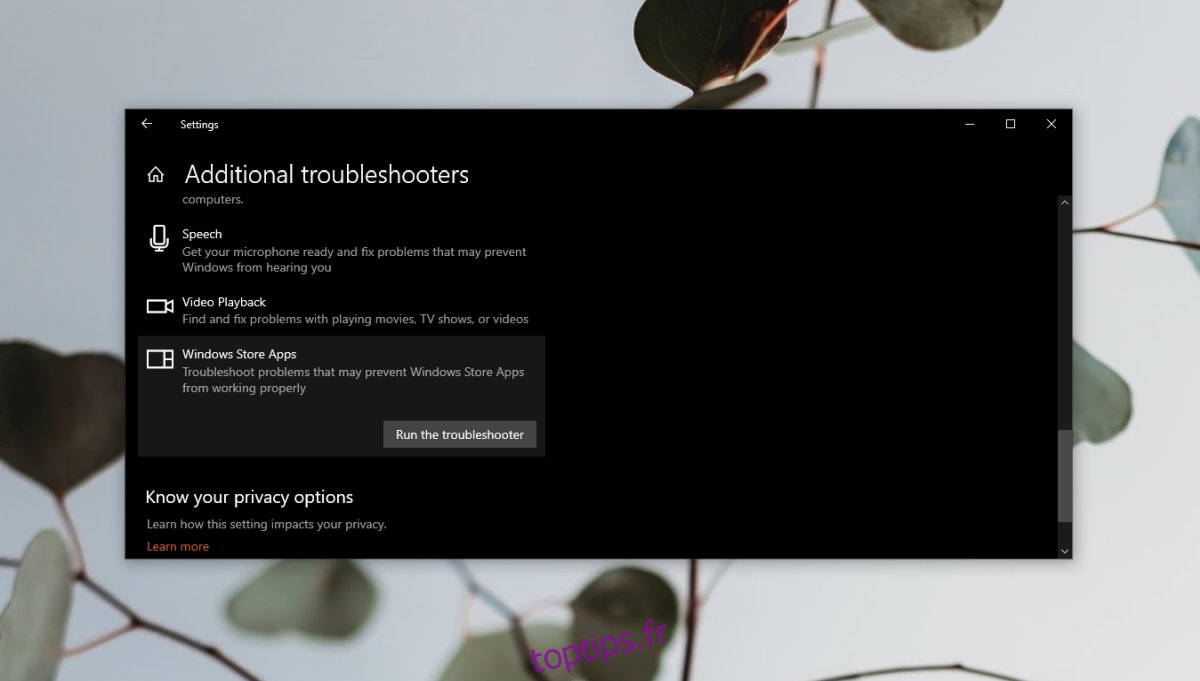
4. Essayez une autre visionneuse de photos
Si vous ne parvenez toujours pas à ouvrir et à utiliser l’application Microsoft Photos, vous pouvez installer une visionneuse de photos tierce. Il existe de nombreuses alternatives intéressantes à l’application Microsoft Photos. Nous vous recommandons d’essayer IrfanView.
Conclusion
L’application Microsoft Photos est la meilleure visionneuse de photos jamais développée par Microsoft. En fait, de nombreux utilisateurs de Windows 10 s’en plaignent souvent. Cela dit, si vous êtes déterminé à l’utiliser et qu’il ne réapparaît avec aucun des correctifs répertoriés ci-dessus, créez un nouveau compte utilisateur et il y sera présent. Vous devrez passer à l’utilisation du nouveau compte.